Die 5 besten WordPress-Mitgliederverzeichnis-Plugins im Vergleich
Veröffentlicht: 2021-11-01Ein WordPress-Mitgliederverzeichnis-Plugin kann es Ihnen überraschend einfach machen, ein voll funktionsfähiges Benutzerverzeichnis auf Ihrer Website zu erstellen, ohne den Code zu berühren. Sie müssen jedoch sicherstellen, dass es mit allen Merkmalen und Funktionen ausgestattet ist, die Sie benötigen.
Sie möchten auch ein gutes Maß an Kontrolle über Ihr Mitgliederverzeichnis und wichtige Anpassungsoptionen haben.
Mit Dutzenden von Mitgliederverzeichnis-Plugins da draußen haben wir alle Recherchen und Tests für Sie durchgeführt, um die 5 besten WordPress-Mitgliederverzeichnis-Plugins zu finden.
ProfilPresse
ProfilePress ist einfach das vollständigste WordPress-Plugin für Mitgliederverzeichnisse, da es weit über ein Mitgliederverzeichnis-Plugin hinausgeht und auch viele zusätzliche Funktionen bietet.
Hier ist ein kurzer Blick auf einige der größten Anwendungsfälle von ProfilePress:
- Erstellen Sie ein voll funktionsfähiges Mitgliederverzeichnis, in dem Sie die volle Kontrolle über das Backend, das Frontend, die Anzeigeregeln für Benutzerprofile und die Suchergebnisse für das Verzeichnis haben, ohne jemals den Code berühren zu müssen
- Erstellen von benutzerdefinierten Benutzeranmeldungen, Registrierungsformularen, Formularen zum Zurücksetzen von Passwörtern, die Möglichkeit, Willkommens-E-Mails bei der Registrierung zu senden und mehr
- Möglichkeit, Inhalte für nicht registrierte Benutzer einzuschränken, sodass sie ermutigt werden, sich zu registrieren und Mitglied oder Abonnent Ihrer Website zu werden
Da sich dieser Beitrag jedoch auf Mitgliederverzeichnis-Plugins konzentriert, konzentrieren wir uns nur auf die Mitgliederverzeichnis-Funktionalität von ProfilePress.
Eines der besten Dinge bei der Verwendung von ProfilePress zum Erstellen eines Mitgliederverzeichnisses ist, dass Sie die volle Kontrolle über jedes einzelne Element Ihres Mitgliederverzeichnisses erhalten, ohne Programmier- oder Programmierkenntnisse zu haben. Es gibt viele Anpassungsoptionen, mit denen Sie ein Mitgliederverzeichnis genau so erstellen können, wie Sie es möchten.
Lassen Sie sich von uns durch den Prozess der Erstellung eines Mitgliederverzeichnisses mit ProfilePress mit allen benutzerdefinierten Funktionen führen.
Das Wichtigste zuerst, Sie müssen das ProfilePress-Plugin installieren und aktivieren, falls Sie dies noch nicht getan haben. Klicken Sie nach der Aktivierung unter ProfilePress auf Mitgliederverzeichnisse.
Klicken Sie oben auf die Schaltfläche Neu hinzufügen.
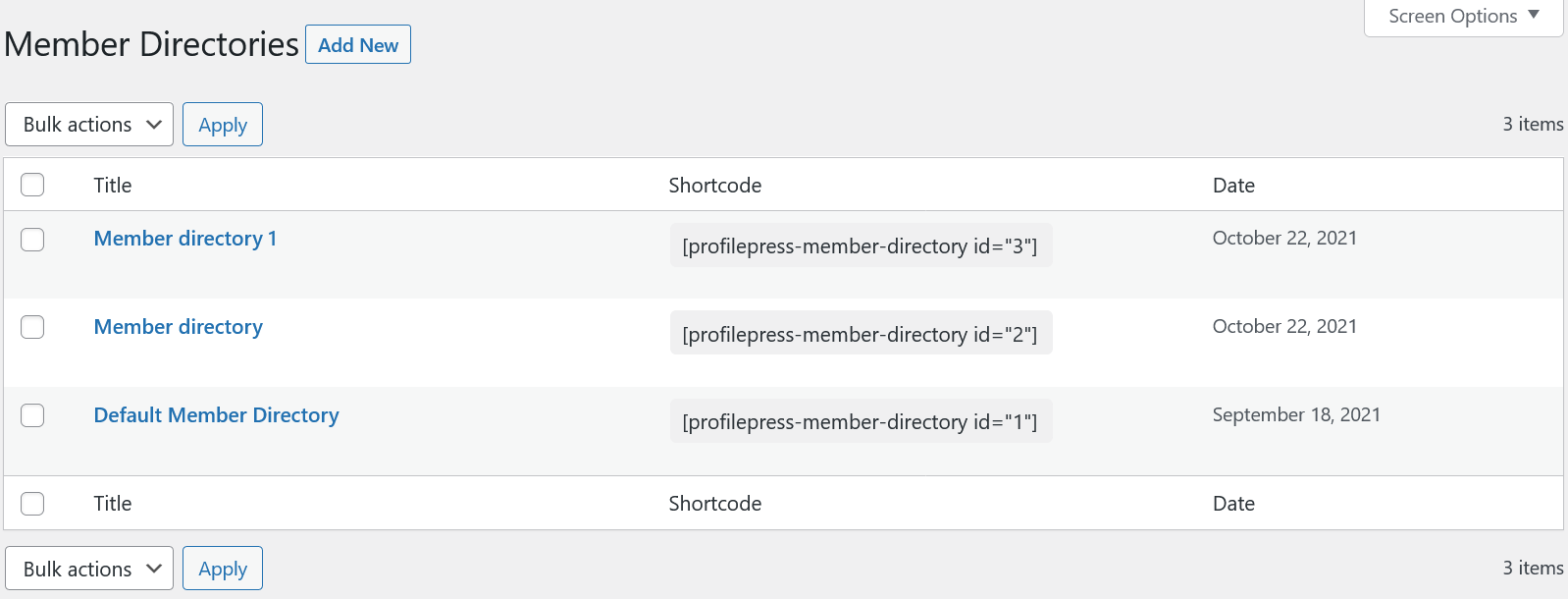
Sie können zwischen zwei verschiedenen Vorlagen wählen, je nachdem, wie Sie Ihr Mitgliederverzeichnis gestalten und gestalten möchten.
Geben Sie Ihrem Verzeichnis einen Namen und klicken Sie auf Vorlage auswählen.
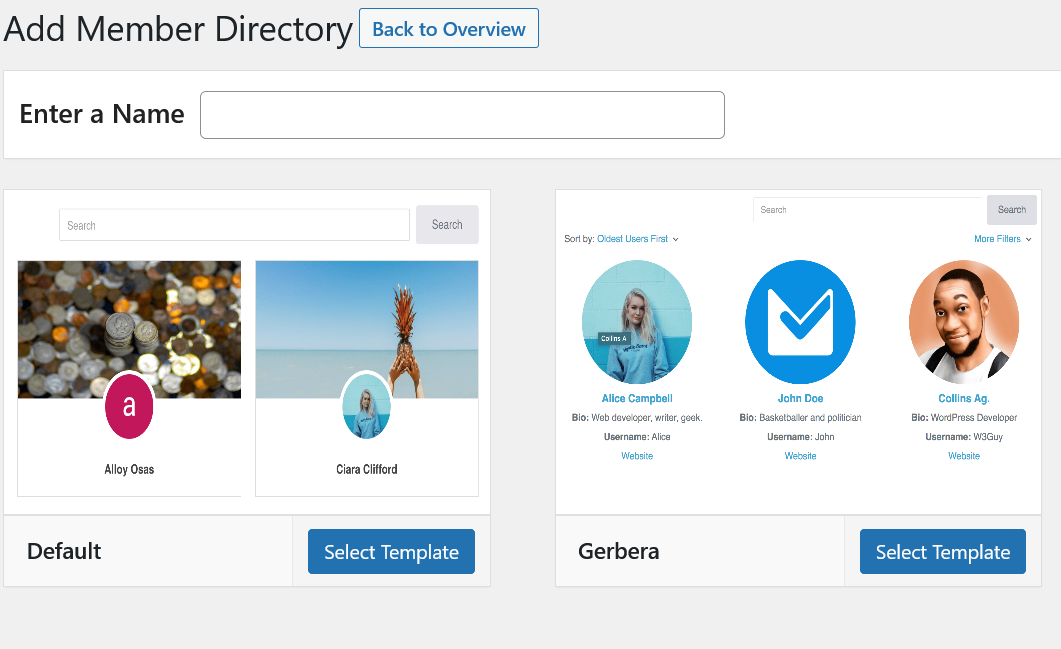
Jetzt hätten Sie hier eine sehr einfache Benutzeroberfläche, mit der Sie arbeiten können. Wie Sie im folgenden Bild sehen können, sind zwei Felder standardmäßig in Ihrem Mitgliederverzeichnis enthalten: Anzeigename und Biografie. Sie können eine oder beide entfernen und viele andere Standardoptionen hinzufügen, die Sie rechts sehen.
Sie müssen sie nur in den Abschnitt ziehen, in dem diese beiden vorausgewählten Felder aufgelistet sind.

Sie können auch die Reihenfolge dieser Felder ändern, indem Sie sie an die gewünschte Position in der Liste ziehen.
Aussehen und Auswahl von Benutzerrollen
Lassen Sie uns nun ein wenig nach unten scrollen, um alle anderen Anpassungen und Funktionen zu sehen, die Ihnen zur Verfügung stehen.
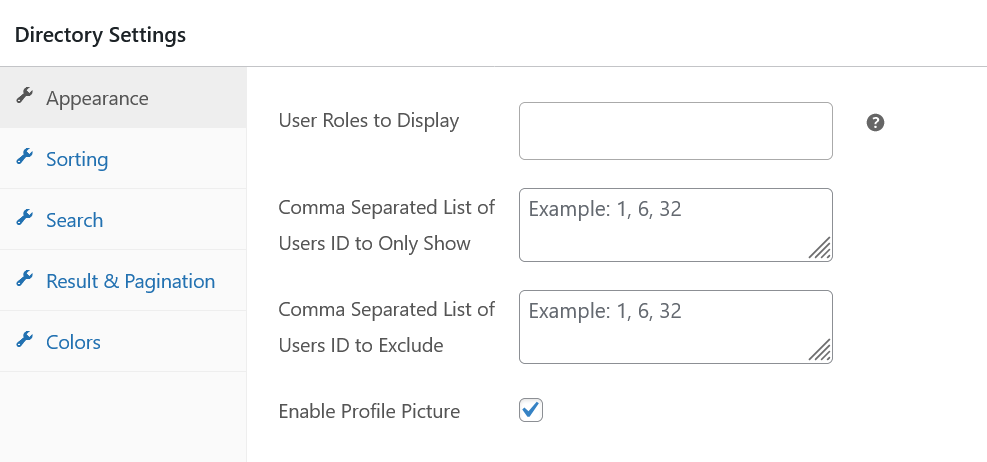
Im ersten Feld müssen Sie die Benutzerrollen auswählen, die Sie in das Verzeichnis aufnehmen möchten. Sie können Ihre Abonnenten, Autoren, Administratoren und mehr auswählen, die in Ihr Mitgliederverzeichnis aufgenommen werden sollen.
Mit dem zweiten und dritten Feld oben können Sie bestimmte Benutzer ein- oder ausschließen. Mit der letzten Option im obigen Bild können Sie das Profilbild für die Benutzer in Ihrem Mitgliederverzeichnis aktivieren oder deaktivieren.
Sortierung
Die nächste Registerkarte, die Sie in der Liste sehen, ist die Sortierung. Einfach ausgedrückt ermöglicht es Ihnen, eine Standardmethode zum Sortieren von Benutzern in Ihrem Mitgliederverzeichnis zu wählen.
Sie können sie nach neusten registrierten Benutzern, ältesten Benutzern, Vornamen, Benutzernamen und mehr sortieren. Sie können auch die benutzerdefinierte Sortierung aktivieren und so viele Sortieroptionen hinzufügen, wie Sie möchten.
Suche
Sie können auswählen, ob andere Benutzer, die Ihre Website besuchen, nach Benutzern aus Ihrem Mitgliederverzeichnis suchen können oder nicht. Darüber hinaus können Sie die Filteroptionen auswählen, die sie verwenden können, um ihre Suche einzugrenzen.
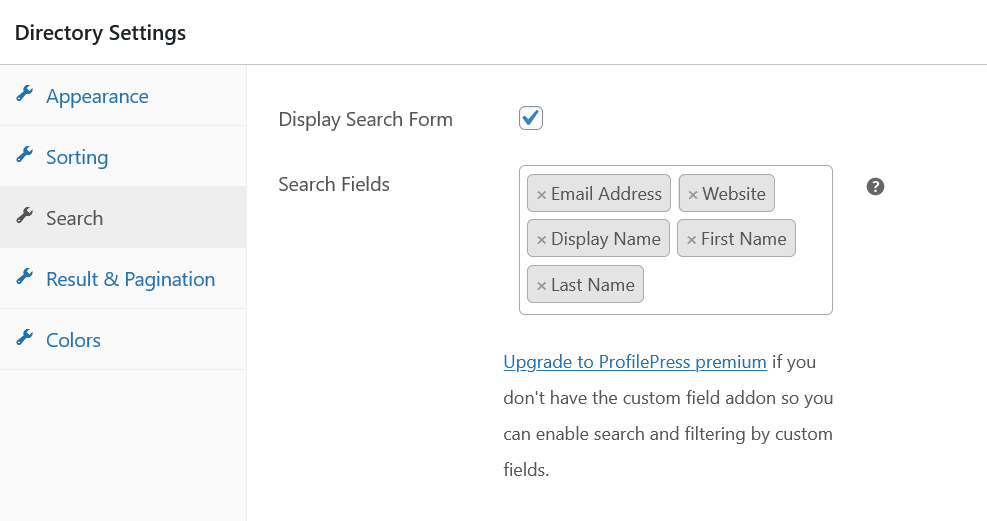
Seitennummerierung
ProfilePress bietet auch einige Paginierungsoptionen. Mit diesen Funktionen können Sie die Suchergebnisse und deren Darstellung steuern.
Sie können die Ergebnisse auch standardmäßig anzeigen lassen, obwohl dies für die meisten Websites nicht die empfohlene Option ist. Einige der anderen Optionen, die Sie hier finden, sind:
- Anzahl der Mitglieder, die auf jeder Seite angezeigt werden sollen
- Ergebnistext
- Der Ergebnistext, wenn die Suche ein einzelnes Ergebnis zurückgibt
- Der Ergebnistext, wenn die Suche keinen Benutzer für die durchgeführte Suche finden kann
Schließlich können Sie auch die Farben für verschiedene Elemente Ihres Mitgliederverzeichnisses anpassen, einschließlich der Such- und Filterfelder, des Rahmens für diese Felder, der Paginierungslinks und mehr.
Sobald alles wie gewünscht erledigt ist, können Sie fortfahren und auf die Schaltfläche Änderungen speichern klicken. Wenn Sie jedoch genau sehen möchten, wie Ihr Mitgliederverzeichnis aussehen wird, ohne es tatsächlich zu erstellen, können Sie oben auf die Schaltfläche Live-Vorschau klicken.
Auf diese Weise können Sie alle Änderungen in Echtzeit sehen und bei Bedarf Änderungen vornehmen, bevor Sie das Verzeichnis tatsächlich live übertragen.
Es wird einen letzten Schritt geben, bevor Sie und andere Benutzer das Verzeichnis auf Ihrer Website sehen können. Sie müssen den Shortcode für Ihr Mitgliederverzeichnis kopieren und eine neue Seite oder einen neuen Beitrag mit dem Shortcode erstellen.
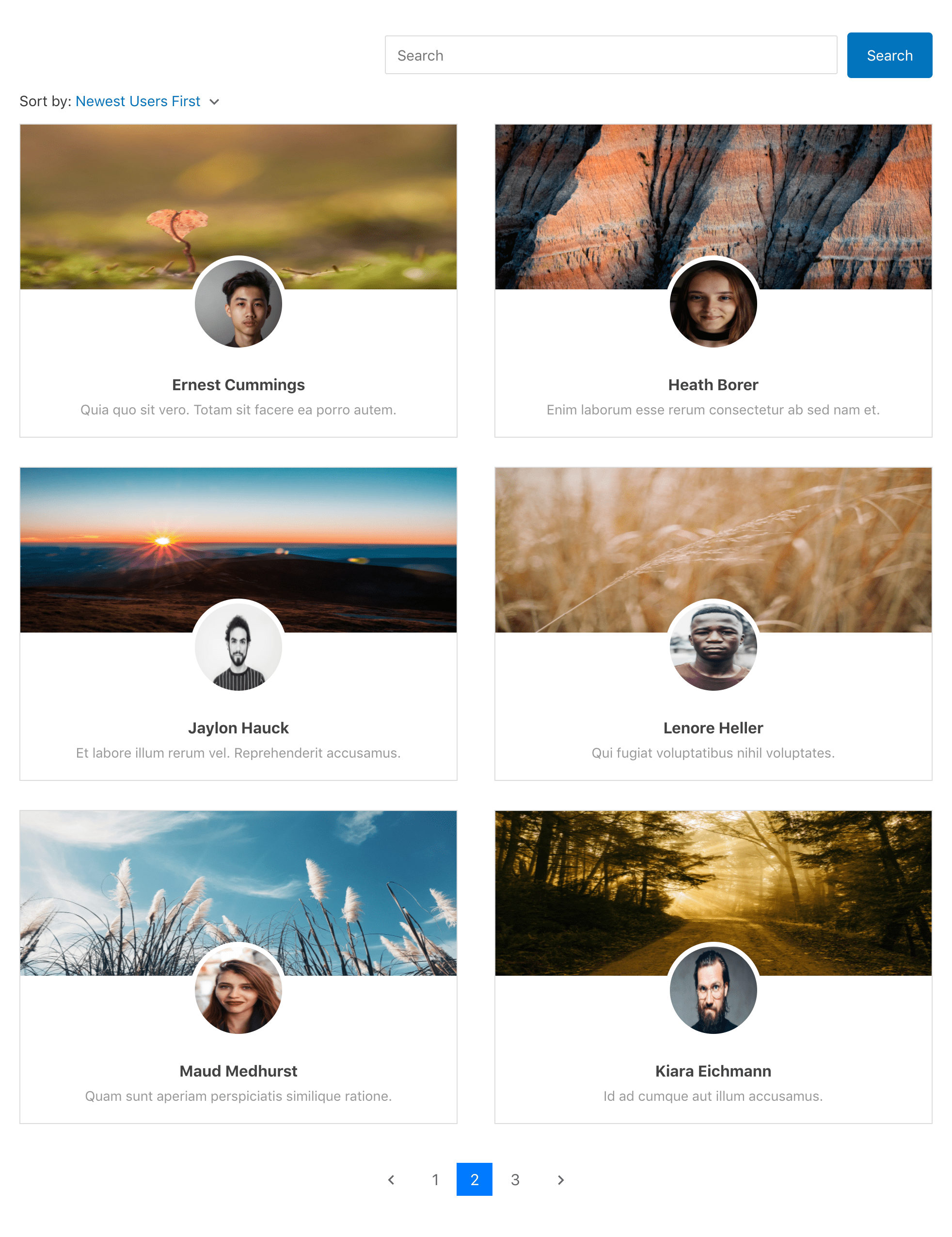
Das war natürlich nur ein Test. Möglicherweise haben Sie viel mehr Benutzer und die Suchfunktion würde es Besuchern ermöglichen, nach Ihren Benutzern zu suchen und sie basierend auf den verschiedenen Metriken zu filtern, die Sie beim Erstellen des Verzeichnisses auswählen.
Sie können viel mehr Funktionalität und erweiterte Funktionen in Form von ProfilePress-Add-Ons hinzufügen. Sie könnten eine Vielzahl verschiedener Dienste und Tools darin integrieren, darunter bbPress, Mailchimp und WooCommerce.
Aber es wird noch viel mehr dazu kommen. Zu den zusätzlichen Pro-Features gehören:
- Benutzerdefinierte Felder, um neben den Standardprofildaten unbegrenzt zusätzliche Informationen von Benutzern zu sammeln.
- Social Login über Facebook, Twitter, Google, LinkedIn und mehr.
- Mit der Benutzermoderation können Sie entscheiden, ob Sie neu registrierte Benutzer zulassen oder nicht.
- Benutzern die Möglichkeit zu geben, BuddyPress-Gruppen auszuwählen, denen sie zum Zeitpunkt der Registrierung beitreten möchten.
- Integration mit Mailchimp und Campaign Monitor.
Ultimatives Mitglied
Ultimate Member ist ein beliebtes Benutzerprofil- und Mitgliederverzeichnis-Plugin für WordPress-Websites. Lassen Sie uns Ihnen einen kurzen Blick auf alle Menüs werfen, die Sie unter diesem Plugin aufgelistet finden.
- Dashboard: Es gibt Ihnen einen Überblick über die auf Ihrer Website registrierten Benutzer sowie andere raffinierte Funktionen wie das Löschen des Benutzer-Cache und das Löschen temporärer Dateien
- Einstellungen: Hier können Sie Benutzer-, Anmelde-, Registrierungs- und andere Seiten erstellen, das Mitgliederverzeichnis aktivieren oder deaktivieren, Benutzeranzeigeregeln einrichten und eine ganze Menge anderer nützlicher Funktionen
- Formulare: Hier können Sie Ihre Benutzerregistrierungs-, Anmelde- und Profilformulare erstellen und verwalten
- Benutzerrollen: Erstellen und verwalten Sie Benutzerrollen
- Mitgliederverzeichnisse: Wir werden dies weiter unten im Detail besprechen
- Erweiterungen: Sie können Erweiterungen für zusätzliche Funktionen erwerben, die Sie in der kostenlosen Version des Plugins nicht erhalten
Nachdem Sie nun eine grundlegende Vorstellung von den verschiedenen Menüs haben und wofür Sie sie verwenden können, lassen Sie uns mit Ultimate Member ein Mitgliederverzeichnis erstellen und Sie durch den gesamten Prozess führen.
Beginnen Sie mit einem Klick auf das Menü „Mitgliederverzeichnisse“ unter der Option „Ultimatives Mitglied“ in Ihrem WordPress-Dashboard. Klicken Sie dann oben auf die Schaltfläche Neu hinzufügen.
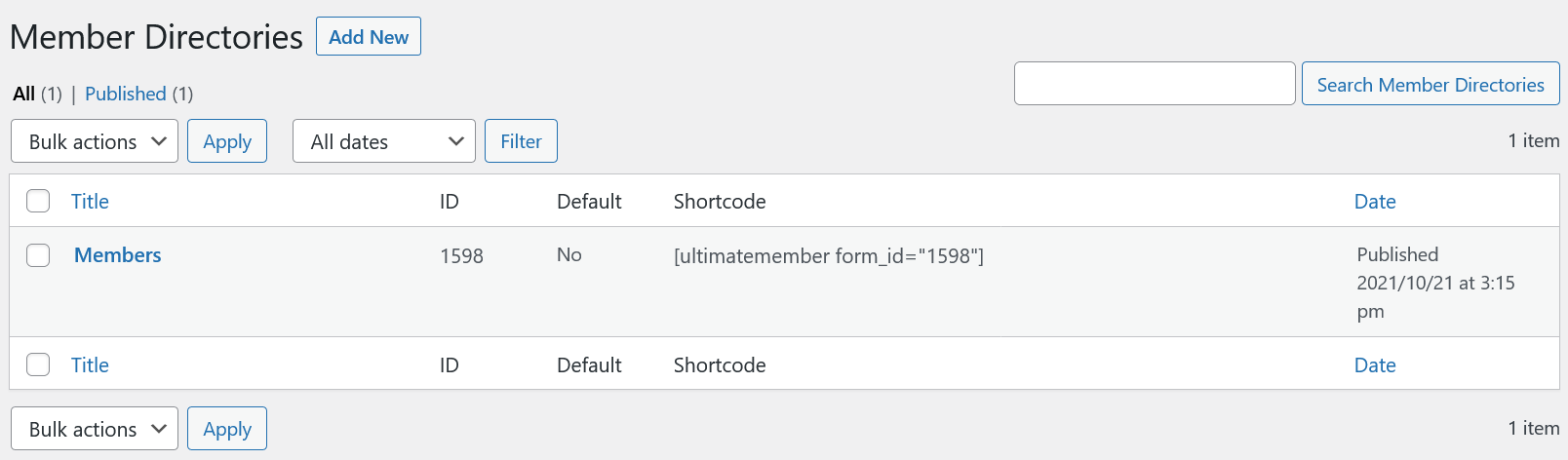
Es gibt einige Funktionen und Anpassungen, die alle selbsterklärend sind. Lassen Sie uns jedoch einige der wichtigsten Funktionen behandeln, die Sie hier finden:
- Die Möglichkeit zu wählen, welche Benutzerrollen enthalten sind und welche Benutzerrollen aus dem Mitgliederverzeichnis ausgelassen werden
- Erstellen Sie ein Mitgliederverzeichnis nur mit bestimmten gewünschten Benutzern oder schließen Sie bestimmte Benutzer aus dem Verzeichnis aus
- Sie können Benutzer anhand verschiedener Kriterien sortieren, darunter Anzeigename, Benutzername, Vorname, Nachname und viele mehr
Sortierkriterien und Profilsteuerung
Sie können auch die benutzerdefinierte Sortierung aktivieren und beliebig viele Sortierkriterien hinzufügen.
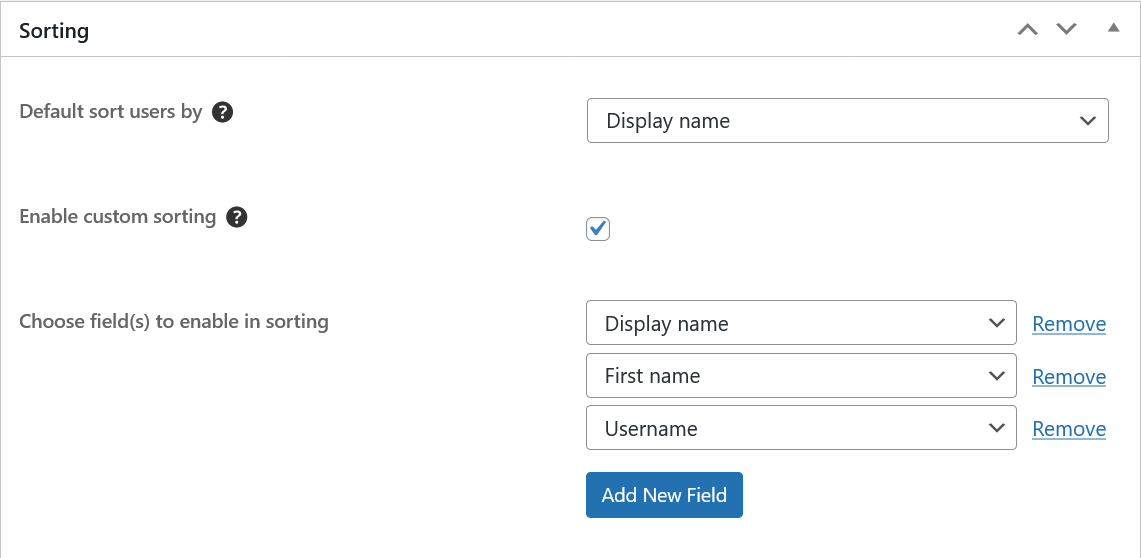
Mit Ultimate Member können Sie auch die Profilanzeigeregeln anpassen, d. h. Sie können auswählen, ob das Profilfoto, das Titelbild, der Anzeigename, der Slogan und zusätzliche Informationen angezeigt werden oder nicht.

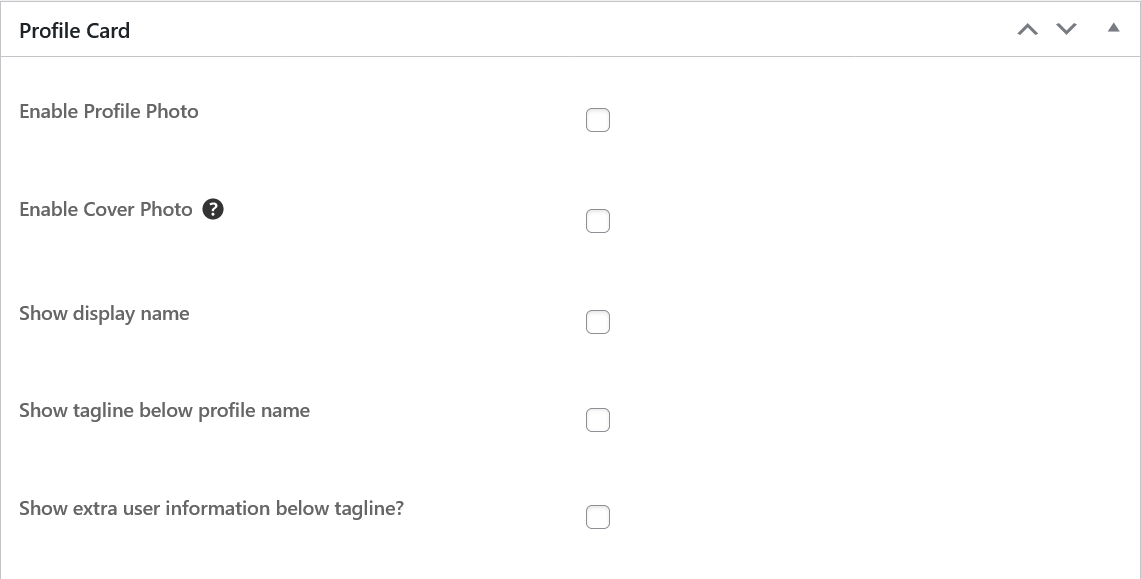
Such- und Filteroptionen
Nun, eine wirklich nützliche und wichtige Funktion, die Sie finden werden, wenn Sie nach unten scrollen, sind die Suchoptionen. Wenn Sie es aktivieren, können Benutzer und andere Besucher Ihrer Site Mitglieder im Verzeichnis suchen.
Aber diese Suchfunktion an sich ist auch ziemlich anpassbar. Sie können bestimmte Benutzerrollen auswählen, die durchsucht werden können, bestimmte Filter für die Suche auswählen (Sie können auch die Option „Filter“ für die Suche deaktivieren) und bestimmte Filtermetadaten wie Alter, Land und Vorname auswählen.
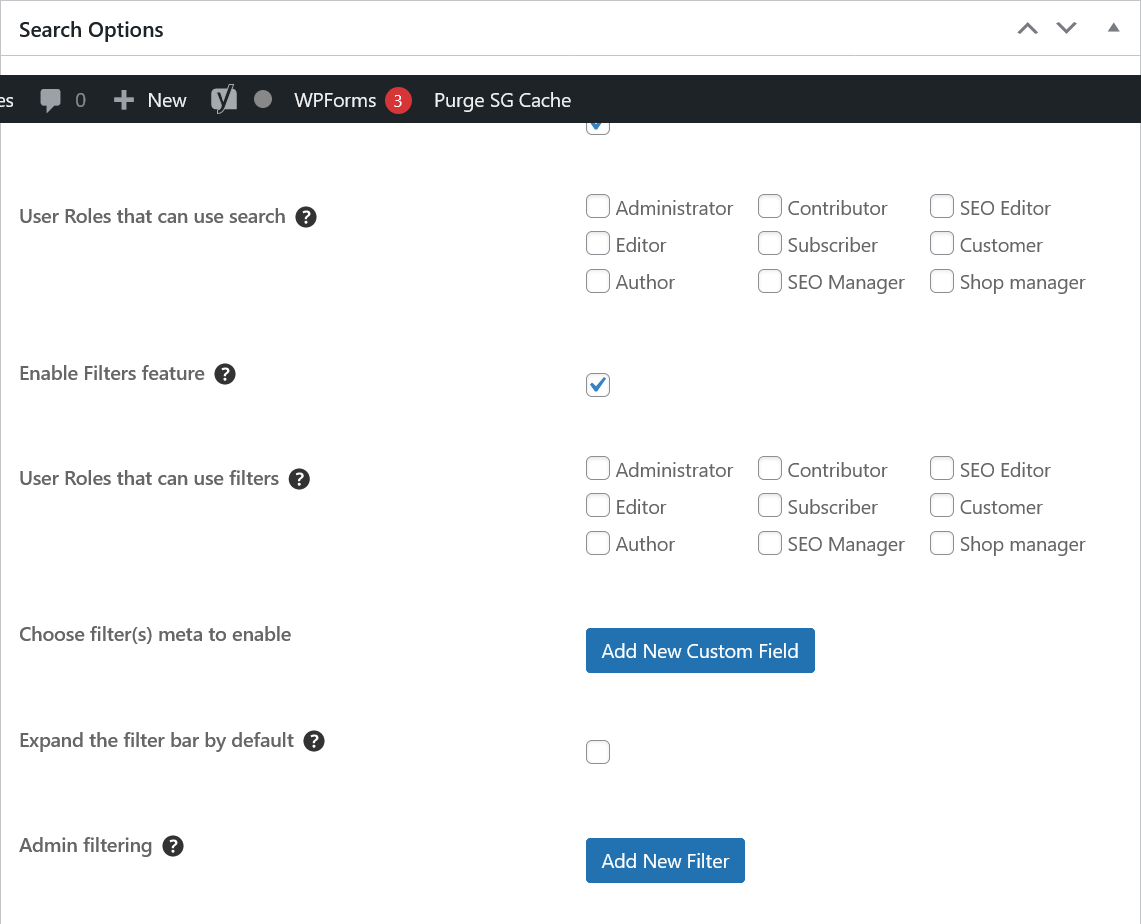
Seitennummerierung
Sie können steuern, wie die Suchergebnisse mit den Paginierungsoptionen angezeigt werden. Einige der wichtigen Dinge, die Sie mit den Paginierungsfunktionen tun können, sind:
- Wählen Sie, ob Suchergebnisse standardmäßig angezeigt werden oder nur, wenn eine Suche durchgeführt wird
- Legen Sie die maximale Anzahl von Profilen fest, die im Verzeichnis angezeigt werden; Wenn Sie keine Nummer festlegen, werden standardmäßig alle Benutzerprofile angezeigt
- Anzahl der Profile pro Suchergebnisseite, sowohl für Desktops als auch für Mobilgeräte
Nachdem Sie die gesamte Liste der Einstellungen durchgegangen sind und alles nach Ihren Wünschen angepasst haben, können Sie oben rechts auf die Schaltfläche „Erstellen“ klicken, um Ihr Mitgliederverzeichnis zum Leben zu erwecken.
Jetzt wurde Ihr Mitgliederverzeichnis erstellt, aber Sie müssen einen neuen Beitrag oder eine neue Seite mit dem Shortcode erstellen, den Sie erhalten. Sobald der Beitrag oder die Seite mit dem Shortcode des Verzeichnisses erstellt wurde, können Sie und die anderen ausgewählten Benutzer das Verzeichnis anzeigen.
So wird es aussehen.
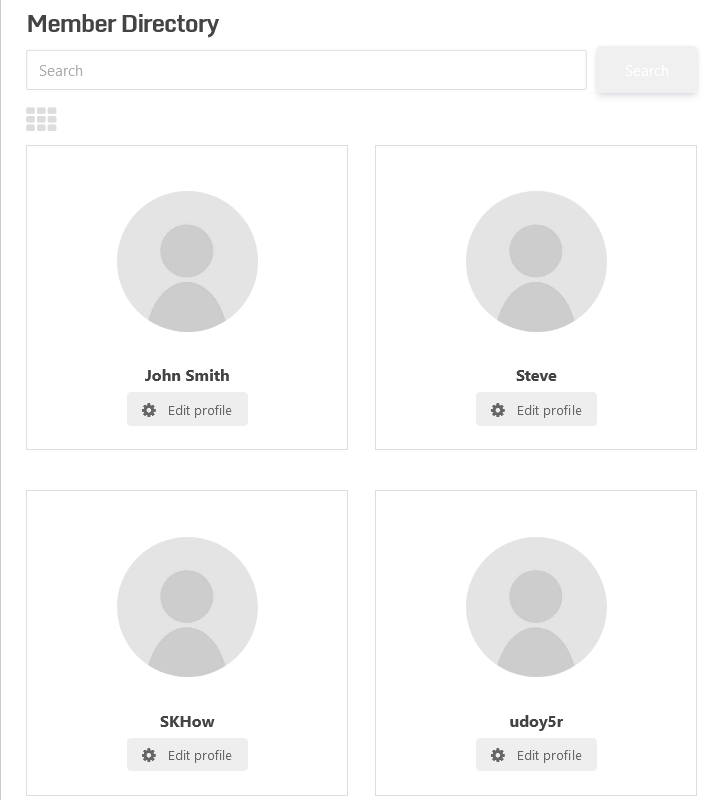
ProfilGrid
Wenn Sie ein Entwickler sind, der kein Problem damit hat, sich durch verschiedene Benutzerverwaltungsfunktionen zurechtzufinden, oder vielleicht jemand mit etwas mehr technischen Kenntnissen, dann kann sich ProfileGrid als eine beeindruckende Möglichkeit herausstellen, Benutzer zu verwalten und ein Mitgliederverzeichnis zu erstellen auf Ihrer WordPress-Website.
Funktionsliste
Obwohl es sicherlich nicht das benutzerfreundlichste Mitgliederverzeichnis-Plugin auf unserer Liste ist – und die Dokumentation nicht so hilfreich ist, wie sie sein könnte – kann es die Arbeit dennoch ziemlich gut erledigen. Aber wie gesagt, Sie müssen nur über ein gewisses technisches Wissen verfügen, um alle seine Funktionen und Merkmale herauszufinden.
Nachdem dies gesagt wurde, erhalten Sie Folgendes mit ProfileGrid:
- Erstellen Sie ein Frontend-Mitgliederverzeichnis mit erweiterten Filter- und Suchoptionen
- Beschränken Sie Premium-Inhalte, um Benutzer zu ermutigen, sich zu registrieren oder ein kostenpflichtiges Mitglied zu werden
- Eines der besten Plugins zum Verwalten von WooCommerce-Benutzerprofilen und zum Ersetzen der Standard-WooCommerce-Benutzerprofilseite
- Erstellen Sie verschiedene Gruppen und Mitgliedschaftsstufen
- Integrieren Sie bbPress kostenlos
Wenn Sie zum Mitgliederverzeichnis zurückkehren, können Sie eines mit ProfileGrid erstellen, indem Sie einfach den Shortcode verwenden. Das Plugin würde eine Standardgruppe für Sie erstellen, die Sie für verschiedene Zwecke verwenden können.
Sie können dann verschiedene Shortcodes verwenden, um verschiedene Funktionalitäten auf Ihrer WordPress-Website zu implementieren. Sie können diese Shortcodes zum Erstellen einer Frontend-Mitgliederverzeichnisseite, eines mehrseitigen Registrierungsformulars, einer Einzelbenutzerprofilseite, eines Anmeldeformulars, eines Kennwortwiederherstellungsformulars und mehr verwenden.
Erstellen eines Mitgliederverzeichnisses
Um ein Mitgliederverzeichnis zu erstellen, müssen Sie zunächst auf das ProfileGrid-Menü in Ihrem WordPress-Dashboard klicken.
Wenn Sie mit der Standardgruppe fortfahren möchten, die in Ihrem Mitgliederverzeichnis angezeigt werden soll, kopieren Sie einfach den dort angezeigten Shortcode. Oder Sie können eine neue Gruppe erstellen und die gewünschten Mitglieder hinzufügen.
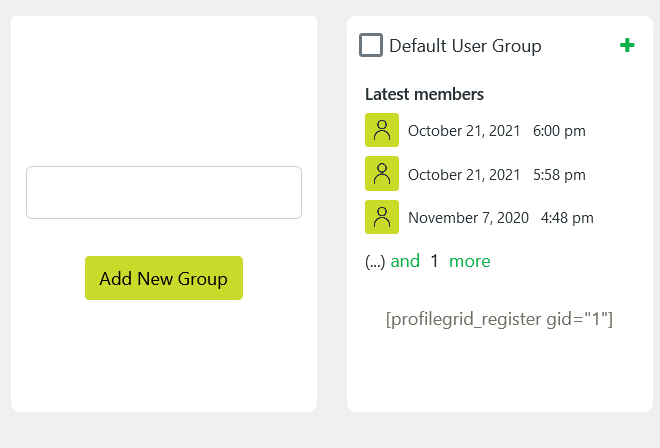
Der Shortcode hier ist also [profilegrid_register gid=“1″] . Dieser Shortcode ist für das Benutzerregistrierungsformular. Damit es zum Erstellen eines Mitgliederverzeichnisses funktioniert, müssen Sie den Teil „registrieren“ im Shortcode durch „Benutzer“ ersetzen.
Wir haben dies durch die ProfileGrid-Dokumentation herausgefunden, sodass Sie sich nicht die Grunzerarbeit machen müssen.
Unser Shortcode wäre also [profilegrid_users gid=“1″] . Sie können diesen Shortcode sogar einfach kopieren und er sollte auf Ihrer WordPress-Website funktionieren, wenn Sie das Plugin installiert und aktiviert haben.
Sie müssen nur einen neuen Beitrag oder eine neue Seite mit diesem Shortcode erstellen, genau wie bei einigen der anderen Plugins, die wir oben besprochen haben. So sieht schließlich unser Verzeichnis aus.
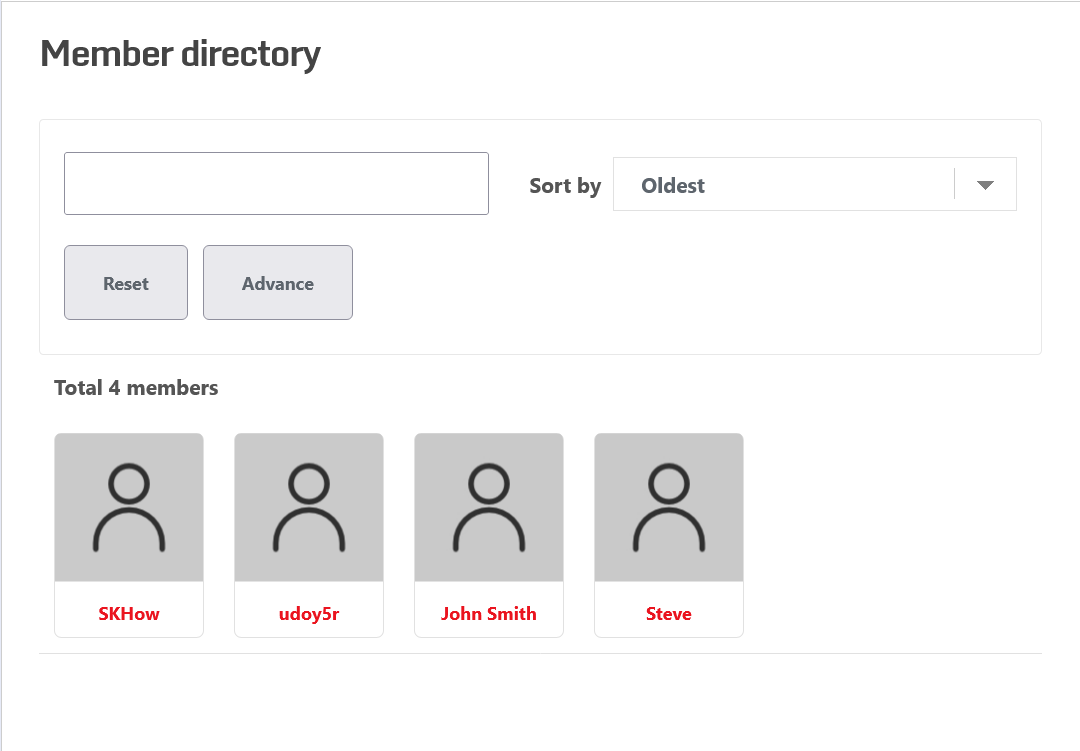
Wie Sie sehen können, gibt es auch ein Suchfeld, in dem die Benutzer nach einem bestimmten Benutzer suchen können, indem sie einen Benutzernamen in das Feld eingeben. Dann gibt es noch die Sortieroption, was bei großen Mitgliederverzeichnissen sehr praktisch wäre.
BenutzerWP
UsersWP erstellt nicht nur ein Mitgliederverzeichnis, sondern auch andere Benutzerverwaltungsfunktionen wie eine Registrierungsseite, eine Anmeldeseite, eine Seite zum Zurücksetzen des Passworts und mehr.
Alles, was Sie tun müssen, ist das Plugin auf Ihrer WordPress-Website zu installieren und zu aktivieren und durch den Start-Aktivierungsprozess zu gehen, und schon sind Sie fertig. UsersWP würde automatisch alle benutzerbezogenen Seiten für Sie erstellen, einschließlich eines Mitgliederverzeichnisses.
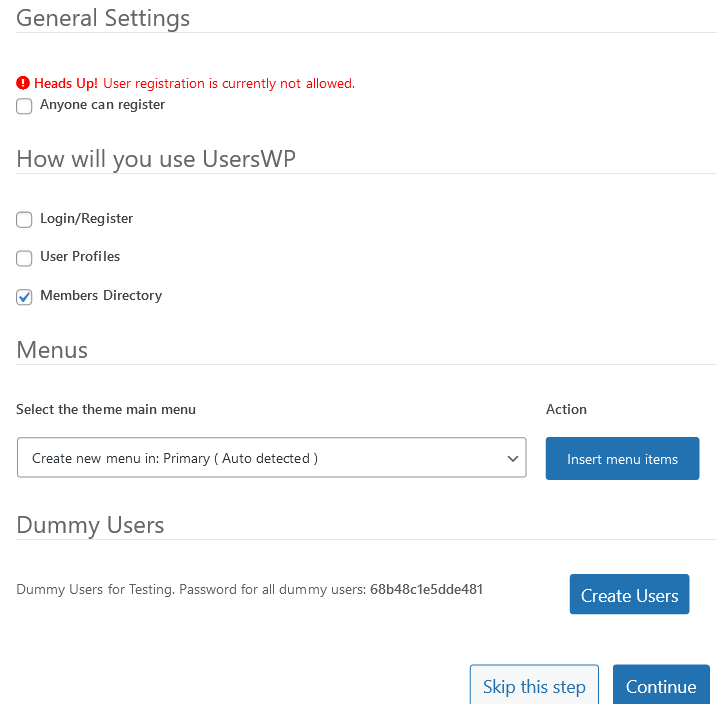
Einige davon werden erstellt und veröffentlicht, während andere als Entwurf gespeichert werden.
Zurück zum Benutzerverzeichnis: So sieht das automatisch von UsersWP erstellte Mitgliederverzeichnis aus.
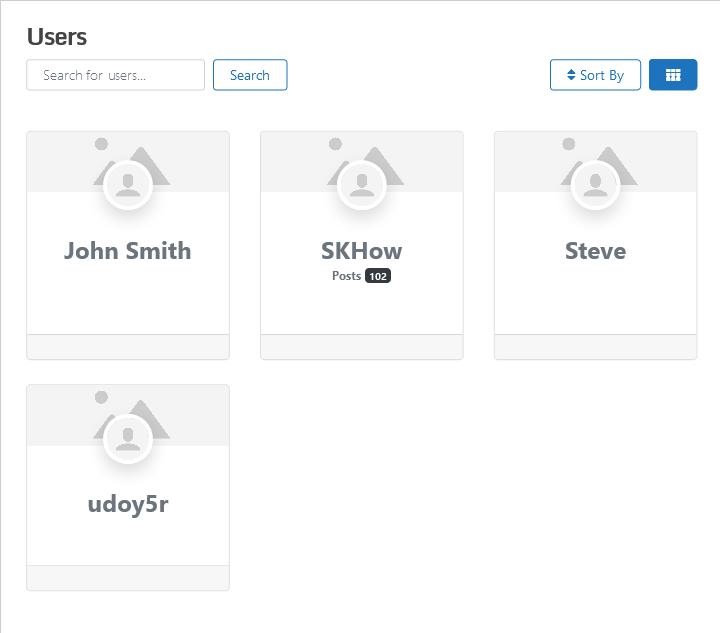
Wie Sie sehen können, gibt es auch eine Such- und Sortieroption. Es gibt einige Sortieroptionen, die sich als sehr nützlich erweisen werden, wenn es um den Zugriff auf Benutzerinformationen aus großen Mitgliederverzeichnissen geht.
Es gibt auch eine Option zum Ändern des Formats der Benutzerliste. Die Benutzer auf der Seite können das Verzeichnis in 5 verschiedenen Formaten anzeigen.
Sie können auch Änderungen im Mitgliederverzeichnis vornehmen. Allerdings ist die Auswahl an Anpassungen bei UsersWP im Vergleich zu unserer Top-Plugin-Wahl, ProfilePress, sehr begrenzt.
Sie können jedoch das Standardformat des Verzeichnisses und die Anzahl der auf einer einzelnen Seite angezeigten Benutzer ändern sowie neben anderen Anpassungsoptionen auswählen, ob Sie bestimmte Benutzer ausschließen möchten.
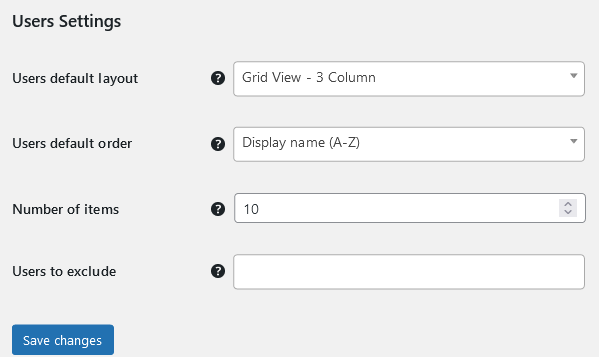
Dynamisches Benutzerverzeichnis
Dies ist ein einfaches Plugin, das speziell entwickelt wurde, um WordPress-Site-Besitzern beim Erstellen eines Mitgliederverzeichnisses zu helfen. Obwohl es nicht das benutzerfreundlichste ist, bietet es einige Funktionen, die Sie in der kostenlosen Version eines Mitgliederverzeichnis-Plugins gerne hätten.
Die Benutzeroberfläche und die Einstellungen können jedoch etwas schwierig zu entschlüsseln sein. Es enthält jedoch neben jeder Funktion oder Einstellung Erklärungen, die Ihnen helfen können, den Prozess zu durchlaufen, auch wenn er zeitaufwändig sein wird.
Hier ist ein kurzer Blick auf einige der Hervorhebungsfunktionen:
- Möglichkeit, die Suchoption einfach ein- oder auszuschließen
- Schließen Sie bestimmte Benutzerrollen in das Verzeichnis ein oder aus
- Bestimmte Benutzer gezielt ein- oder ausschließen
- Einige beeindruckende Anpassungsmöglichkeiten in Bezug auf Anzeigenamen, Profilbild, Farbe und Größe der Benutzerprofile und andere design- und erscheinungsbezogene Elemente
- Ein gutes Stück Kontrolle darüber, wie die Suchergebnisse angezeigt werden, wenn auch nicht so detailliert wie die beiden oberen Plugins oben
- Ein spezieller Paginierungsabschnitt, in dem Sie die Anzahl der Benutzer pro Seite, Position, Schriftgröße, Paginierungslinks und mehr festlegen können
- Möglichkeit, einige einzigartige Details über die Benutzer einzufügen, wie z. B. die Website, das Registrierungsdatum und mehr
Nachdem Sie die Einstellungen durchlaufen haben, müssen Sie am Ende auf die Schaltfläche Optionen speichern klicken. Sobald dies erledigt ist, müssen Sie den oben angezeigten Verzeichnis-Shortcode kopieren und in den Beitrag oder die Seite einfügen, auf der das Mitgliederverzeichnis veröffentlicht werden soll.
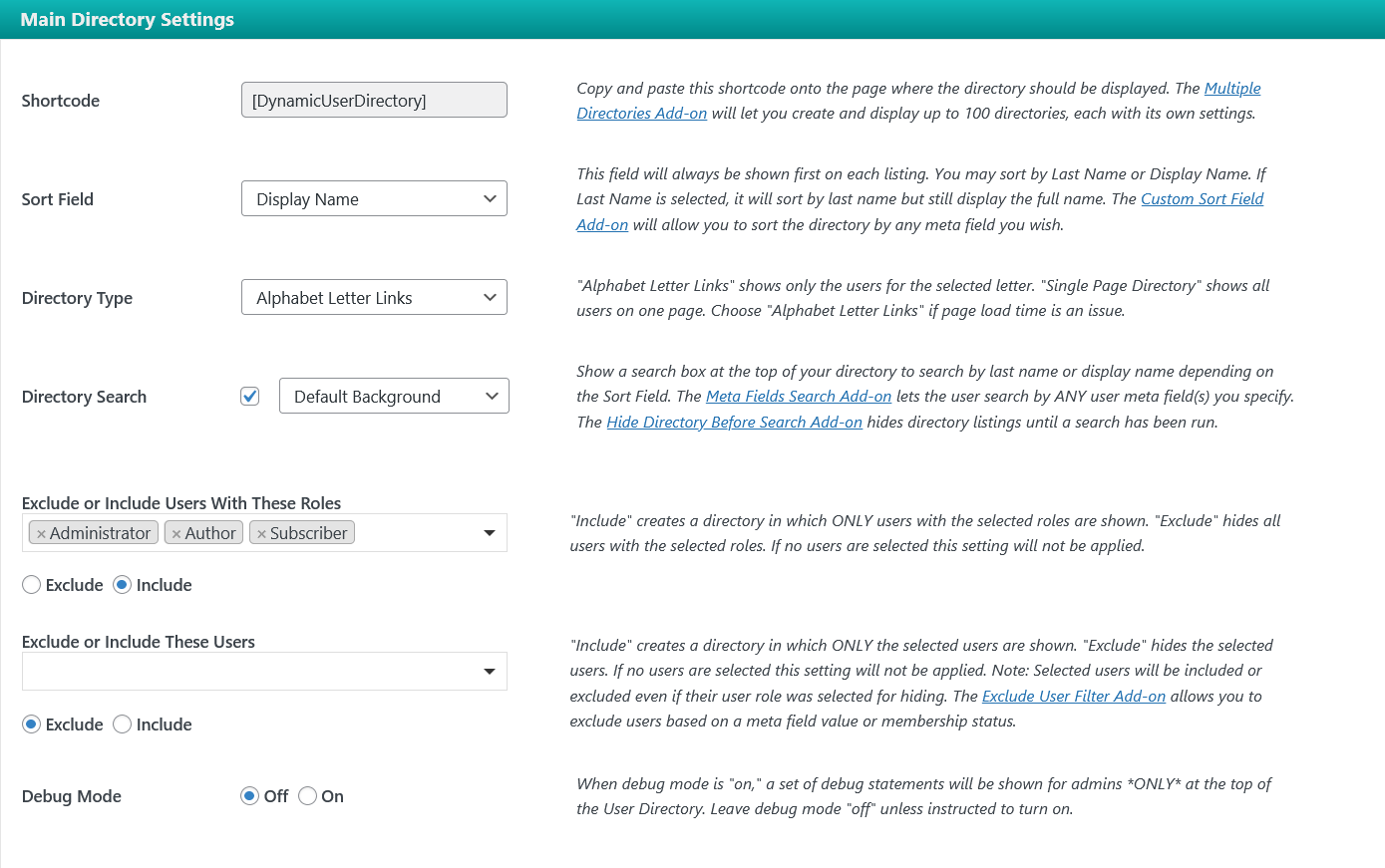
So sieht es schließlich aus, wenn die Seite mit dem Verzeichnis-Shortcode veröffentlicht ist.
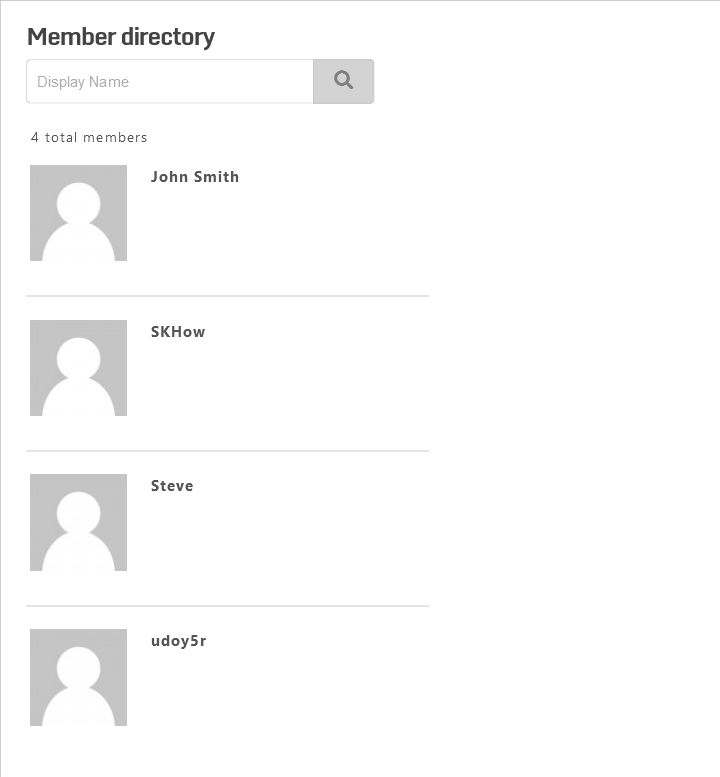
Zusammenfassung
Es ist immer hilfreich, sich für ein Mitgliederverzeichnis-Plugin zu entscheiden, das unzählige Anpassungsoptionen bietet und, was noch wichtiger ist, andere Benutzerverwaltungsfunktionen abdeckt, wie z. B. das Erstellen benutzerdefinierter Registrierungs- und Anmeldeseiten.
ProfilePress erfüllt hier alle Kriterien. Es bietet alle Funktionen des Mitgliederverzeichnisses, die Sie jemals benötigen werden, sowie viele andere Funktionen, die Ihnen beim Aufbau einer voll funktionsfähigen Mitgliederseite helfen.
Unnötig hinzuzufügen, dass die Verwendung mehrerer Plugins für verschiedene Benutzerfunktionen Ihre Website nur aufgebläht und langsam machen würde. Wenn Sie also nicht mit einem einfachen Benutzerverzeichnis-Plugin wirklich zufrieden sind, müssen Sie sich für ein einziges Plugin entscheiden, das alle Bereiche für die Benutzerverwaltung Ihrer Website abdeckt.
